Giáo án Tin học 4 - Chủ đề 4: Thiết kế bài trình chiếu - Tuần 25, Bài 3: Tạo hiệu ứng cho băn bản trong trang trình chiếu
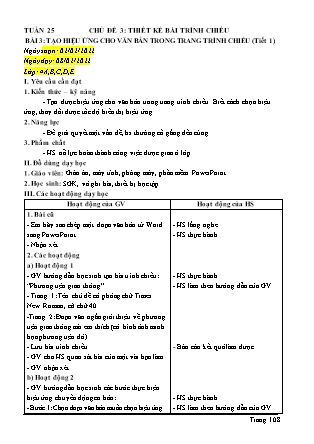
I. Yêu cầu cần đạt
1. Kiến thức – kỹ năng
- Tạo được hiệu ứng cho văn bản trong trang trình chiếu. Biết cách chọn hiệu ứng, thay đổi được tốc độ hiển thị hiệu ứng.
2. Năng lực
- Để giải quyết một vấn đề, hs thường cố gắng đến cùng.
3. Phẩm chất
- HS nỗ lực hoàn thành công việc được giao ở lớp.
II. Đồ dùng dạy học
1. Giáo viên: Giáo án, máy tính, phòng máy, phần mềm PowerPoint.
2. Học sinh: SGK, vở ghi bài, thiết bị học tập.
Bạn đang xem tài liệu "Giáo án Tin học 4 - Chủ đề 4: Thiết kế bài trình chiếu - Tuần 25, Bài 3: Tạo hiệu ứng cho băn bản trong trang trình chiếu", để tải tài liệu gốc về máy bạn click vào nút DOWNLOAD ở trên
TUẦN 25 CHỦ ĐỀ 3: THIẾT KẾ BÀI TRÌNH CHIẾU BÀI 3: TẠO HIỆU ỨNG CHO VĂN BẢN TRONG TRANG TRÌNH CHIẾU (Tiết 1) Ngày soạn: 02/02/2022 Ngày dạy: 08/02/2022 Lớp: 4A,B,C,D,E I. Yêu cầu cần đạt 1. Kiến thức – kỹ năng - Tạo được hiệu ứng cho văn bản trong trang trình chiếu. Biết cách chọn hiệu ứng, thay đổi được tốc độ hiển thị hiệu ứng. 2. Năng lực - Để giải quyết một vấn đề, hs thường cố gắng đến cùng. 3. Phẩm chất - HS nỗ lực hoàn thành công việc được giao ở lớp. II. Đồ dùng dạy học 1. Giáo viên: Giáo án, máy tính, phòng máy, phần mềm PowerPoint. 2. Học sinh: SGK, vở ghi bài, thiết bị học tập. III. Các hoạt động dạy học Hoạt động của GV Hoạt động của HS 1. Bài cũ - Em hãy sao chép một đoạn văn bản từ Word sang PowerPoint. - Nhận xét. 2. Các hoạt động a) Hoạt động 1 - GV hướng dẫn học sinh tạo bài trình chiếu: “Phương tiện giao thông”. - Trang 1: Tên chủ đề có phông chữ Times New Roman, cỡ chữ 40. -Trang 2: Đoạn văn ngắn giới thiệu về phương tiện giao thông mà em thích (có hình ảnh minh họa phương tiện đó). - Lưu bài trình chiếu. - GV cho HS quan sát bài của một vài bạn làm - GV nhận xét. b) Hoạt động 2 - GV hướng dẫn học sinh các bước thực hiện hiệu ứng chuyển động cơ bản: - Bước 1: Chọn đoạn văn bản muốn chọn hiệu ứng. - Bước 2: Chọn thẻ Animations. - Bước 3: Mở danh sách hiệu ứng rồi chọn một trong các hiệu ứng có sẵn trong danh sách. - HS thực hành vào bài trình chiếu: “Phương tiện giao thông”. - GV nhận xét, tuyên dương. c) Hoạt động 3 - GV hướng dẫn học sinh các bước thực hiện hiệu ứng chuyển động nâng cao: - Bước 1: Chọn đoạn văn bản muốn chọn hiệu ứng. - Bước 2: Chọn thẻ Animations. - Bước 3: Chọn Add Animations. Chọn hiệu ứng có sẵn trong danh sách. - HS thực hành vào bài trình chiếu: “Phương tiện giao thông”. - GV nhận xét, tuyên dương. - HS lắng nghe. - HS thực hành. - HS thực hành - HS làm theo hướng dẫn của GV - Báo cáo kết quả làm được. - HS thực hành - HS làm theo hướng dẫn của GV - Báo cáo kết quả. - Lắng nghe. - HS thực hành - HS làm theo hướng dẫn của GV - Lắng nghe. IV. Củng cố, dặn dò - Tóm tắt lại nội dung chính. - Nhận xét tiết học. Chuẩn bị bài mới. V. Điều chỉnh sau bài dạy ................................................................................................................................. ................................................................................................................................. ................................................................................................................................. ———»@@&??«—— BÀI 3: TẠO HIỆU ỨNG CHO VĂN BẢN TRONG TRANG TRÌNH CHIẾU (Tiết 2) I. Yêu cầu cần đạt 1. Kiến thức – kỹ năng - Học sinh có thể tạo được hiệu ứng cho văn bản trong trang trình chiếu. Biết được chức năng của các công cụ trong thẻ Animation. 2. Năng lực - HS tự giác, chủ động hoàn thành các bài tập được giao đúng hẹn. 3. Phẩm chất: - HS chủ động, tự tin trong các tình huống học tập và rèn luyện II. Đồ dùng dạy học 1. Giáo viên: Giáo án, máy tính, phòng máy, phần mềm PowerPoint. 2. Học sinh: SGK, vở ghi bài, thiết bị học tập. III. Các hoạt động dạy học Hoạt động của GV Hoạt động của HS 1. Bài cũ - Em hãy nêu các bước tạo hiệu ứng chuyển động cho văn bản trong bài trình chiếu. - Nhận xét. 2. Các hoạt động a) Hoạt động 1 - GV hướng dẫn học sinh tạo hiệu ứng âm thanh cho hiệu ứng: - Trong thẻ Animations. - Chọn hiệu ứng cho văn bản. - Chọn , click chuột phải lên hiệu ứng. Chọn Effect options. + Chọn Sound. Chọn âm thanh trong bảng. - GV cho HS quan sát bài của một vài bạn làm tốt. - GV nhận xét, tuyên dương HS làm tốt. b) Hoạt động 2 - GV hướng dẫn học sinh thay đổi tốc độ hiệu ứng: - Trong thẻ Animations. - Chọn hiệu ứng cho văn bản. - Chọn , rồi chọn tốc độ hiển thị hiệu ứng. - HS thực hành vào bài trình chiếu:” phương tiện giao thông”. - GV nhận xét, tuyên dương. Chú ý: để kiểm tra hiệu ứng vừa tạo, em chọn trong thẻ Animations. c) Hoạt động 3 - GV hướng dẫn học sinh mở bài trình chiếu “ tìm hiểu một số loài động vật” đã tạo và thực hiện các yêu cầu ở hoạt động thực hành trang 86 SGK. - HS thực hành. - GV nhận xét. d) Hoạt động 4 - GV hướng dẫm học sinh tìm thiểu thêm một vài chức năng trong thẻ Transitions - HS thực hành. - GV nhận xét, tuyên dương. - HS trả lời. - HS thực hành - HS làm theo hướng dẫn của GV - Báo cáo kết quả làm được. - Lắng nghe. - HS quan sát các thao tác. - HS thực hiện trên máy tính theo nhóm. - Lắng nghe. - HS thực hiện theo yêu cầu. - HS tìm hiểu thêm chức năng trong thẻ Transitions. IV. Củng cố, dặn dò - Tóm tắt lại nội dung chính. - Nhận xét tiết học. Chuẩn bị bài mới. V. Điều chỉnh sau bài dạy ................................................................................................................................. ................................................................................................................................. ................................................................................................................................. Ngày 04 tháng 02 năm 2022 XÁC NHẬN CỦA BAN GIÁM HIỆU
Tài liệu đính kèm:
 giao_an_tin_hoc_4_chu_de_3_thiet_ke_bai_trinh_chieu_tuan_25.doc
giao_an_tin_hoc_4_chu_de_3_thiet_ke_bai_trinh_chieu_tuan_25.doc



